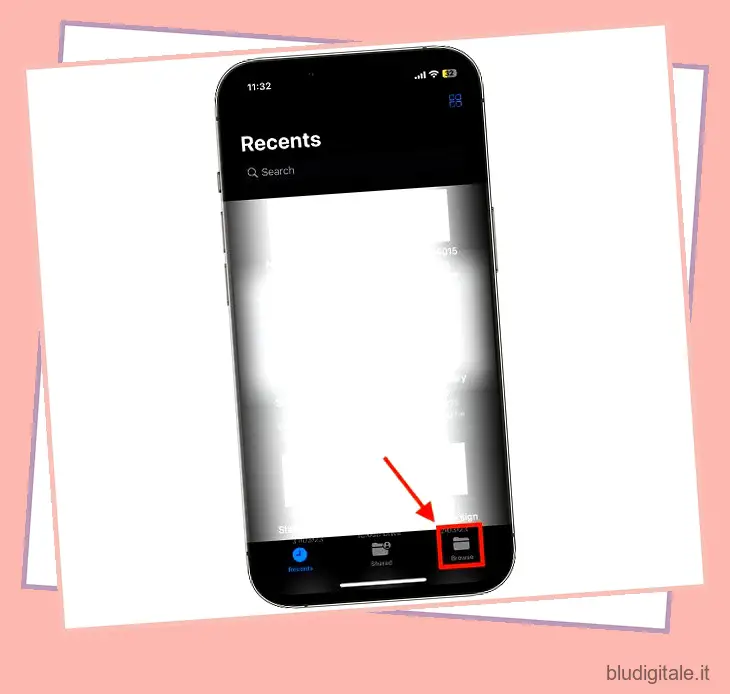La scansione di documenti fisici per creare le loro copie digitali sembra un compito arduo. Per fortuna, gli iPhone sono dotati di una funzione di scansione dei documenti integrata che semplifica l’attività. Se non vedi l’ora di scansionare documenti su iPhone o iPad, ecco una guida ingegnosa per te. Abbiamo spiegato i metodi nativi per scansionare documenti utilizzando iPhone e app di terze parti che possono aiutarti. Passare alla sezione desiderata con la tabella sottostante. Sommario
Come scansionare documenti su iPhone usando l’app File
Siamo sicuri che molti di voi non sapranno che è possibile utilizzare l’app File per scansionare documenti sul proprio iPhone e iPad. Mentre scansionare documenti su iPhone è facile, trovare la funzione non lo è. Di seguito, abbiamo descritto in dettaglio come scansionare documenti su iPhone e iPad utilizzando l’app File nativa:
Se volete continuare a leggere questo post su "Come scansionare documenti su iPhone o iPad" cliccate sul pulsante "Mostra tutti" e potrete leggere il resto del contenuto gratuitamente. ebstomasborba.pt è un sito specializzato in Tecnologia, Notizie, Giochi e molti altri argomenti che potrebbero interessarvi. Se desiderate leggere altre informazioni simili a Come scansionare documenti su iPhone o iPad, continuate a navigare sul web e iscrivetevi alle notifiche del blog per non perdere le ultime novità.
1. Apri l’app “File” e tocca la scheda “Condiviso” o “Sfoglia”.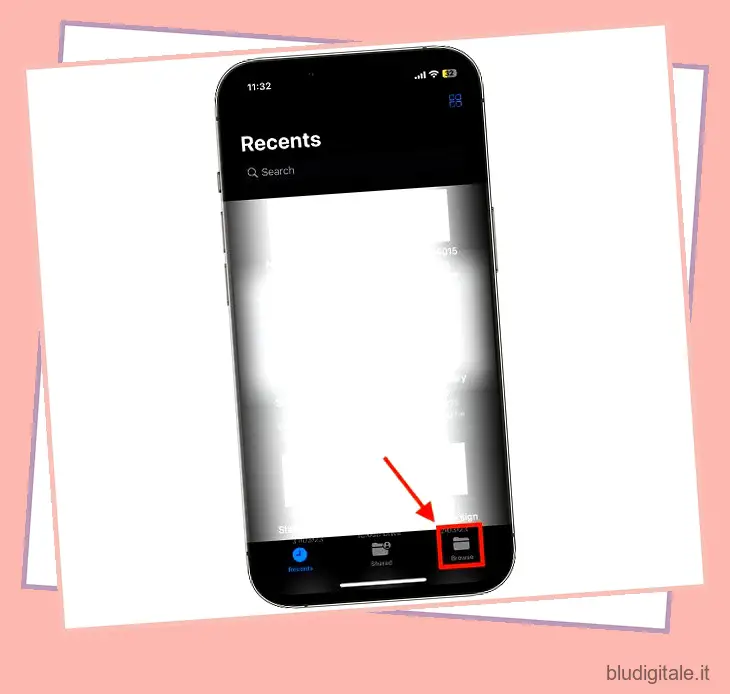
2. Ora tocca il pulsante “Tre punti” nell’angolo in alto a destra, quindi tocca l’opzione “Scansiona documenti” dal menu a discesa.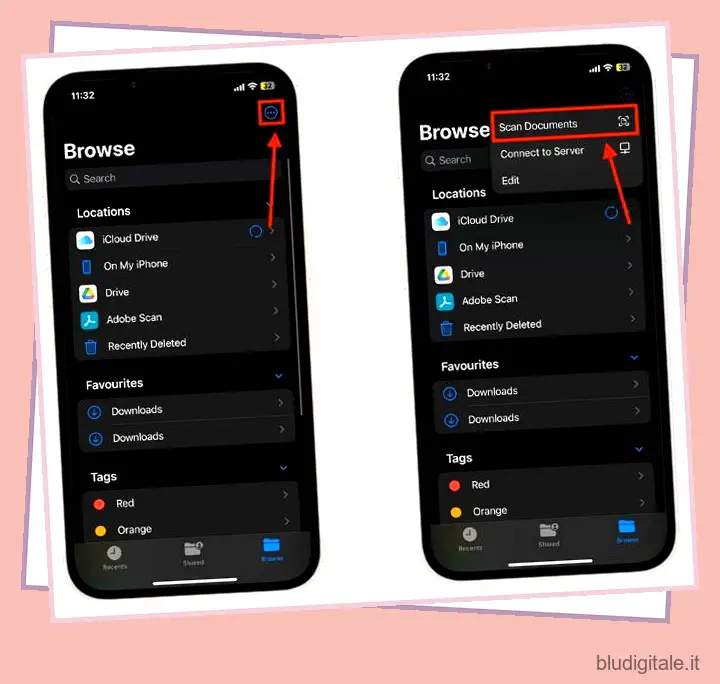
3. Ora, posiziona il documento nella visuale della fotocamera e l’iPhone acquisirà automaticamente il documento, oppure puoi anche toccare il pulsante “Otturatore”.
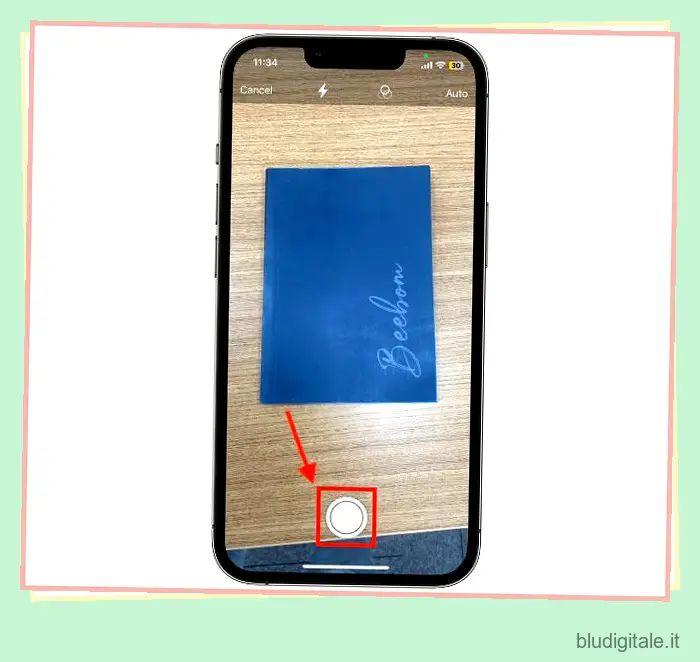
4. Una volta acquisito il documento, apportare le modifiche necessarie come ritagliare, aggiungere filtri o ruotare utilizzando il menu nella parte inferiore dello schermo. Al termine, tocca il pulsante “Fatto”.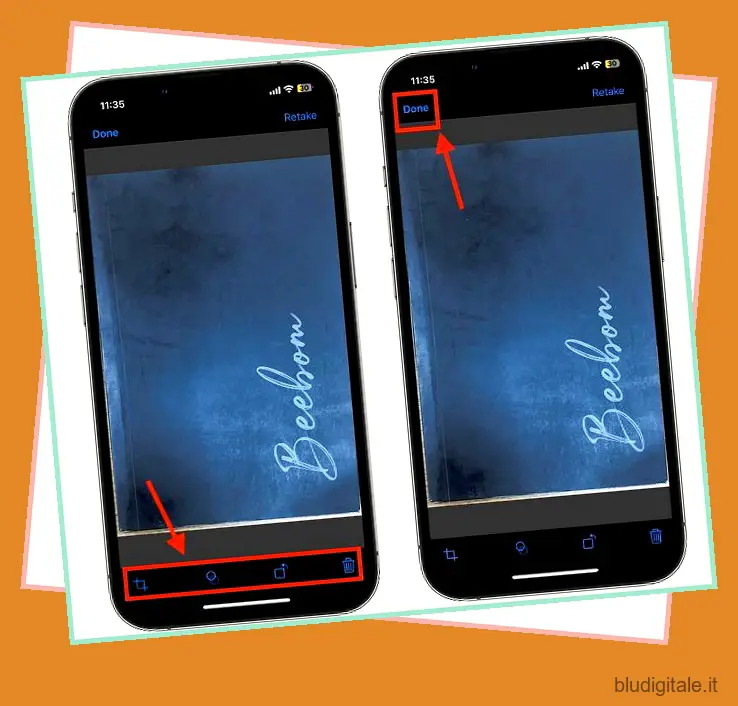
5. Ora tocca “Salva” nell’angolo in basso a destra e scegli una posizione in cui salvare il documento scansionato.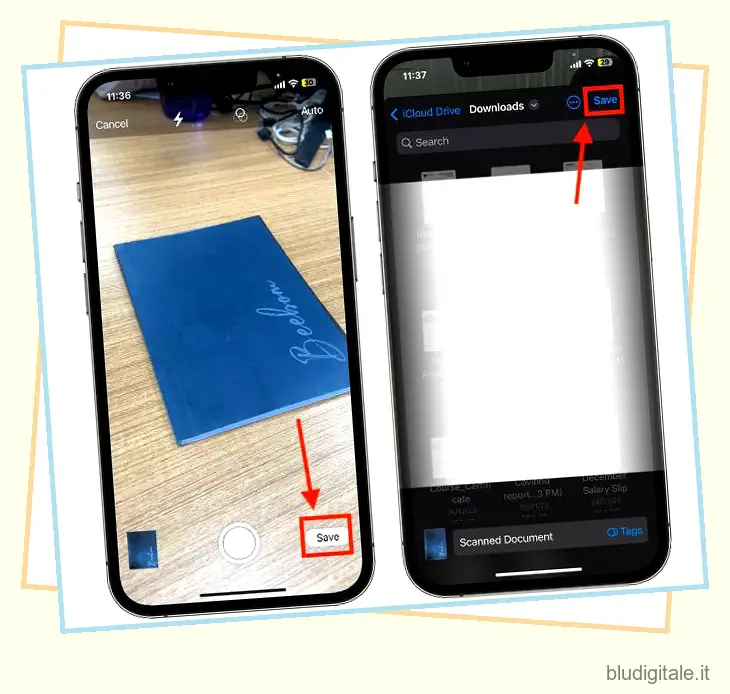
Come scansionare documenti su iPhone usando l’app Note
Mentre il metodo sopra indicato fa il lavoro, puoi anche utilizzare l’app Notes predefinita per scansionare e condividere documenti sul tuo iPhone e iPad. Ecco come puoi –
1. Apri l’app “Note” sul tuo iPhone o iPad.
2. Ora apri una vecchia nota o creane una nuova e tocca l’icona “Fotocamera”.
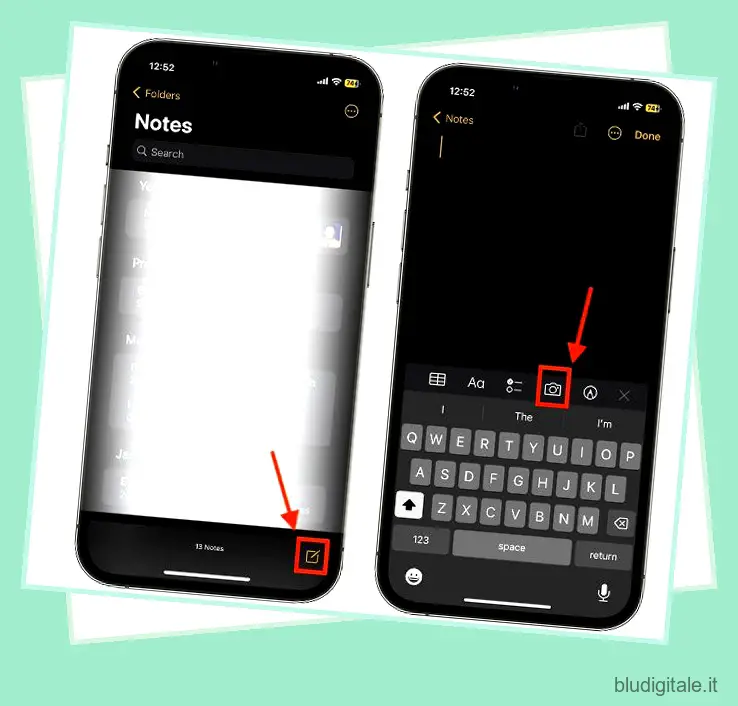
3. Qui, tocca l’opzione “Scansiona documenti”.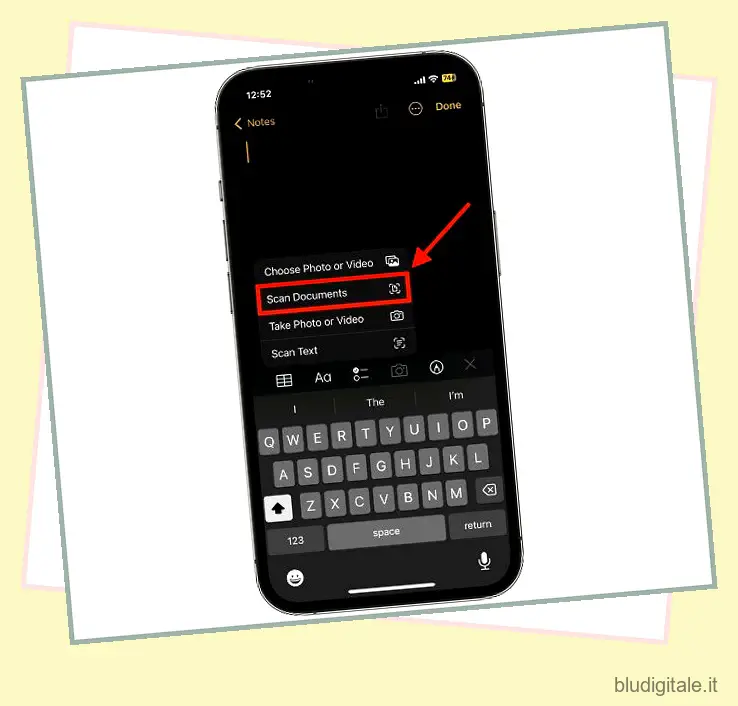
4. Ora posiziona il documento nella vista della fotocamera e tocca il pulsante “Otturatore”.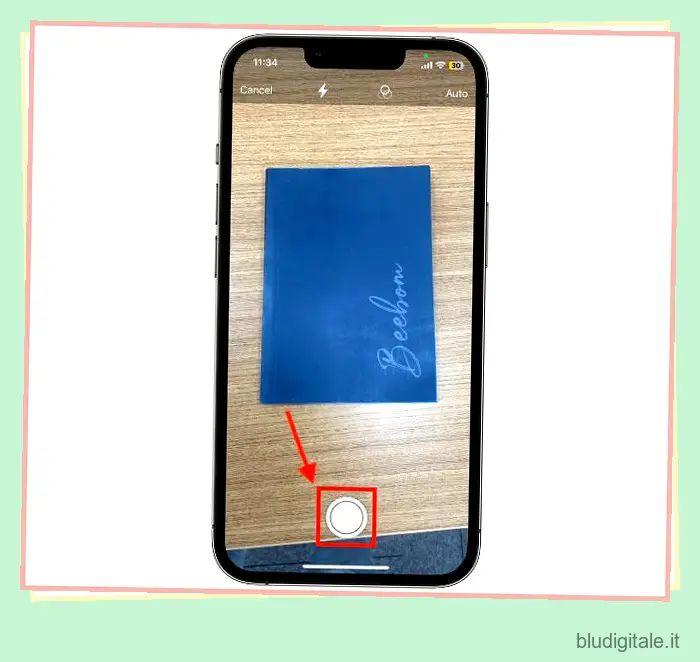
5. Al termine, toccare l’anteprima del documento scansionato nell’angolo in basso a sinistra.
6. Apporta le modifiche necessarie utilizzando il menu nella parte inferiore dello schermo, quindi tocca “Fine”.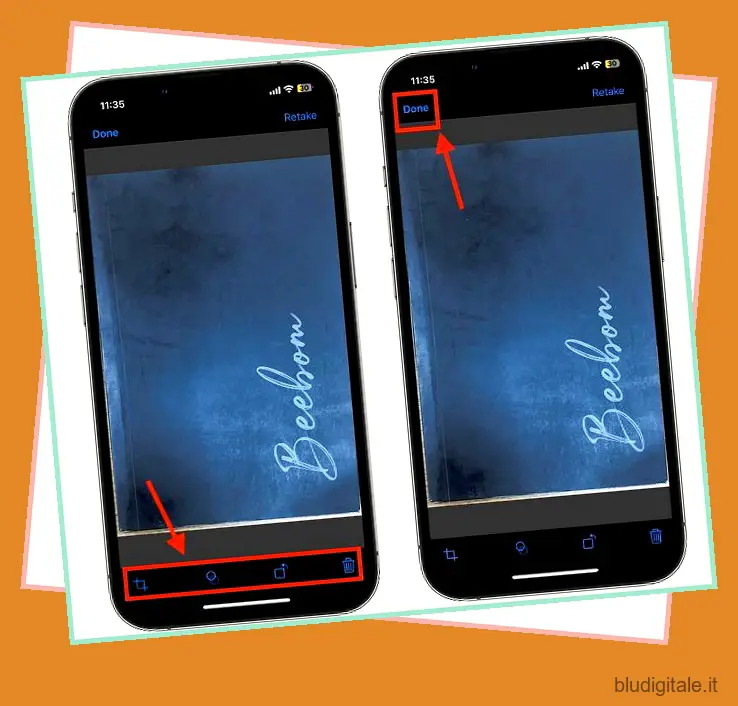
7. Ora tocca “Salva” nell’angolo in basso a destra per salvare il documento scansionato in una nota, quindi tocca “Fine”.
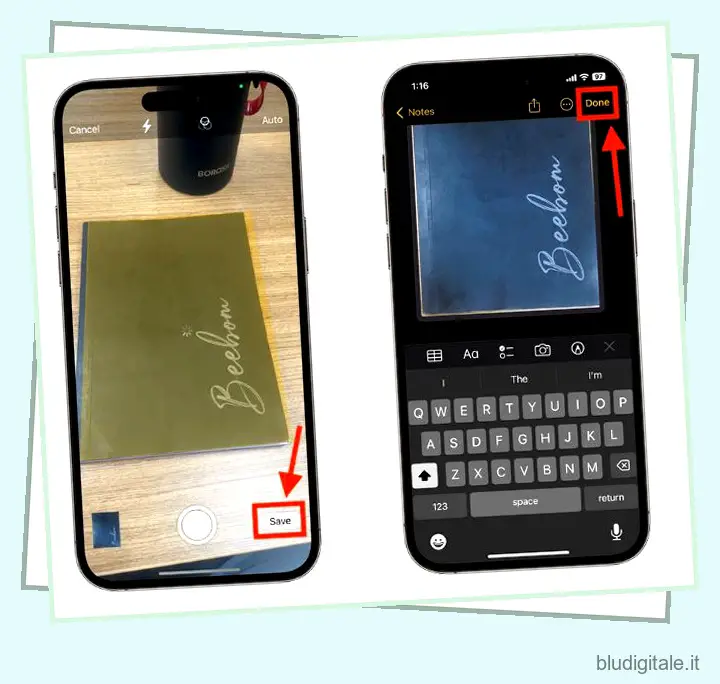
App di terze parti per scansionare documenti su iPhone
Puoi trovare molte app per la scansione di documenti sull’App Store, come CamScanner, Microsoft Office Lens, Swift Scan e il nostro Adobe Scanner preferito. Di seguito, abbiamo descritto in dettaglio come utilizzare un’app di terze parti come Adobe Scanner per scansionare documenti su iPhone e iPad:
1. Scarica e installa l’app “Adobe Scanner” sul tuo iPhone ( Ottieni , gratuitamente).
2. Apri l’app e, utilizzando il menu a scorrimento sopra il pulsante di acquisizione, scegli il tipo di documento che desideri scansionare.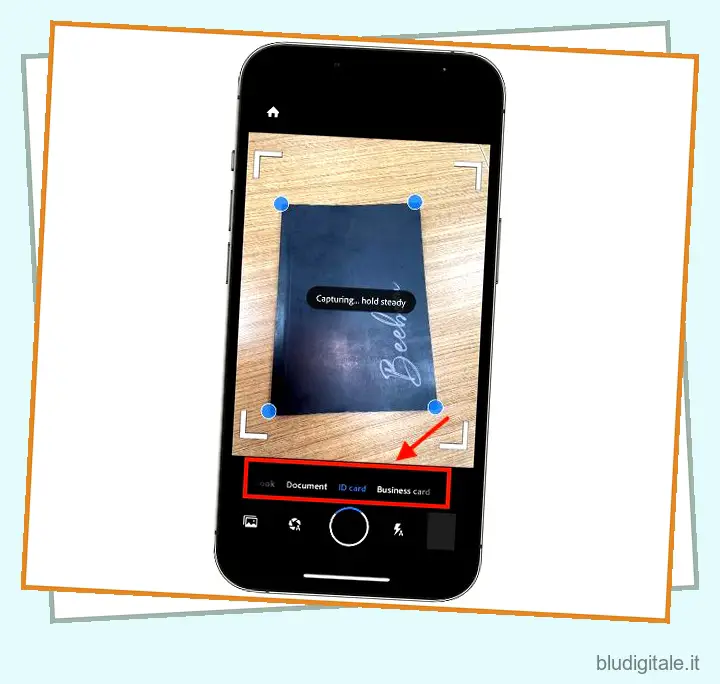
3. Ora posiziona il documento nella vista della fotocamera e tocca il pulsante “Otturatore”.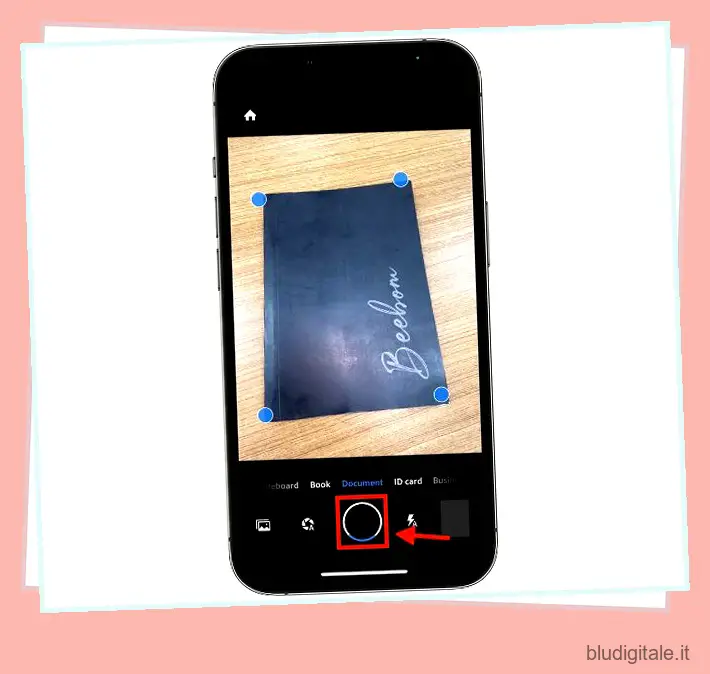
4. Una volta scansionato il documento, trascina le “Bolle d’angolo” per regolare gli angoli del documento e tocca “Continua” quando hai finito.
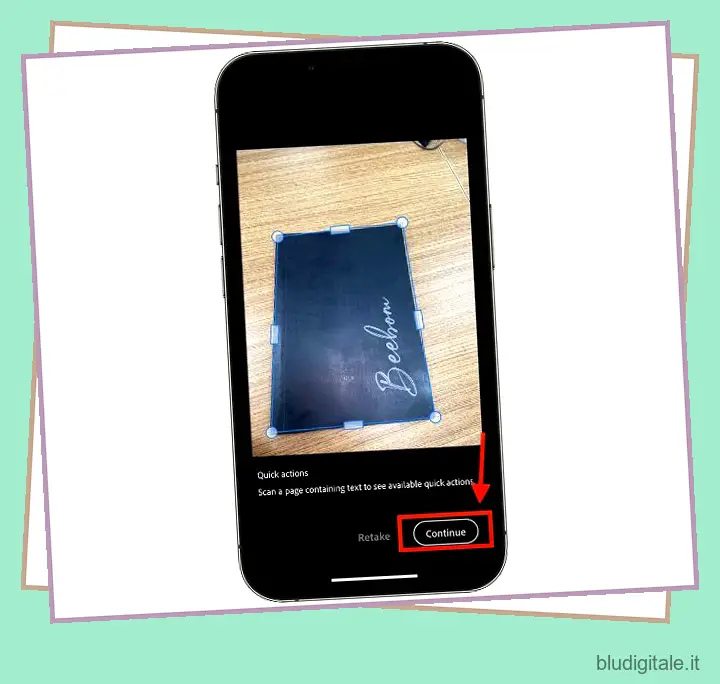
5. Ora tocca l’anteprima del documento disponibile nell’angolo in basso a destra dello schermo.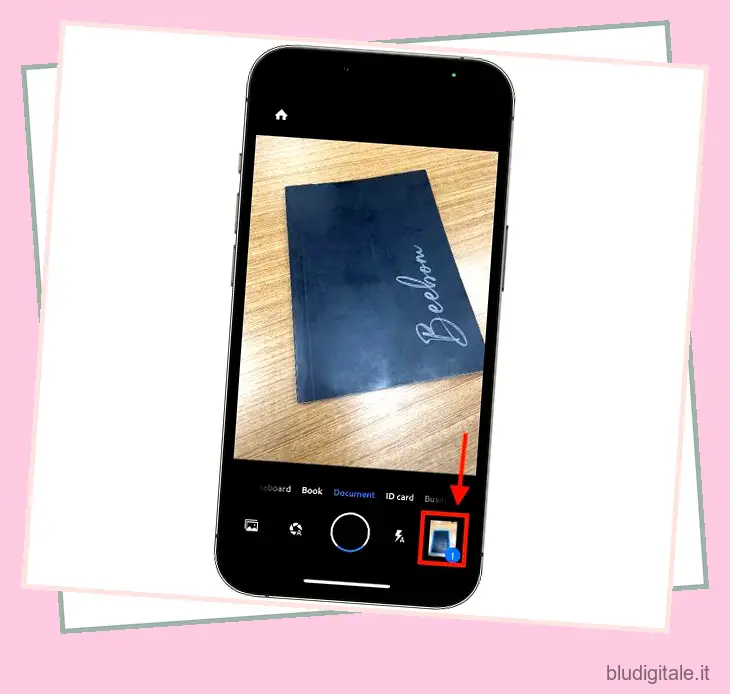
6. Nella schermata successiva è possibile apportare modifiche al documento scansionato come ruotare, aggiungere filtri, contrassegno e altro. Quindi, tocca il pulsante “Salva PDF” nell’angolo in alto a destra.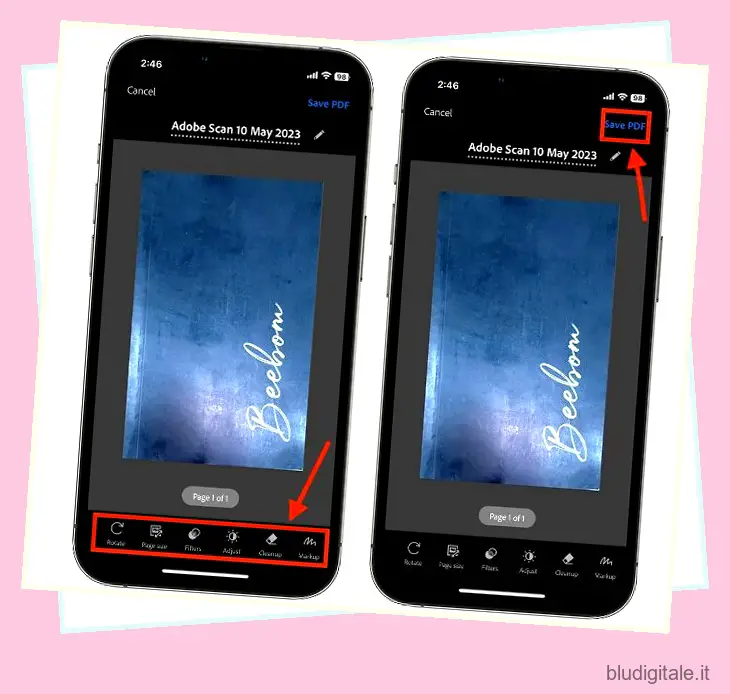
Come condividere documenti scansionati da iPhone
Ora che sai come scansionare documenti con il tuo iPhone, è tempo di imparare a condividere i documenti scansionati dal tuo iPhone. Come la scansione, puoi utilizzare l’app File e Note per condividere documenti dal tuo iPhone. Di seguito abbiamo dettagliato entrambi i metodi:
Condividi i documenti scansionati dall’app File
1. Apri l’app “File” e individua il “Documento scansionato”.
2. Ora tocca e tieni premuto il documento scansionato per visualizzare il menu a discesa e tocca l’opzione “Condividi”.
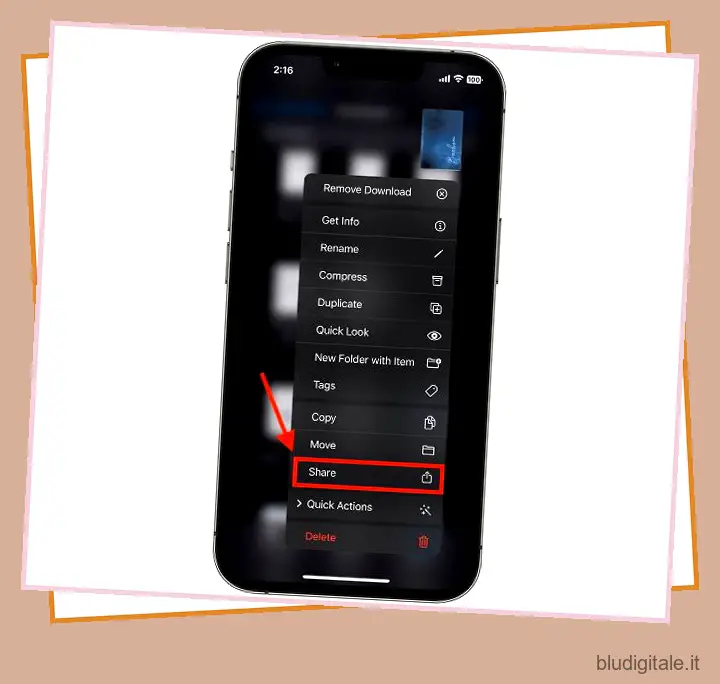
3. Quindi, scegli l'”App” attraverso la quale desideri condividere il file utilizzando il foglio di condivisione.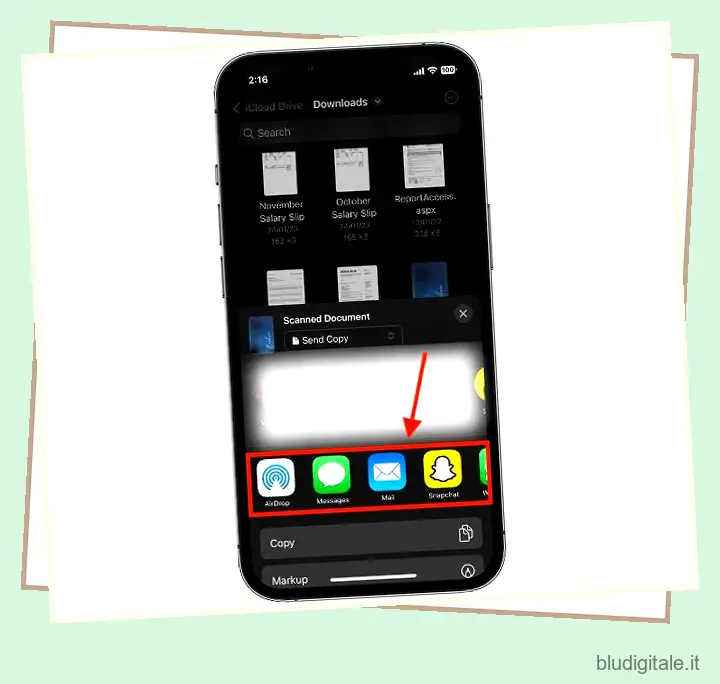
Condividi documenti scansionati dall’app Notes
1. Avvia l’app “Note” e apri la “Nota scansionata”.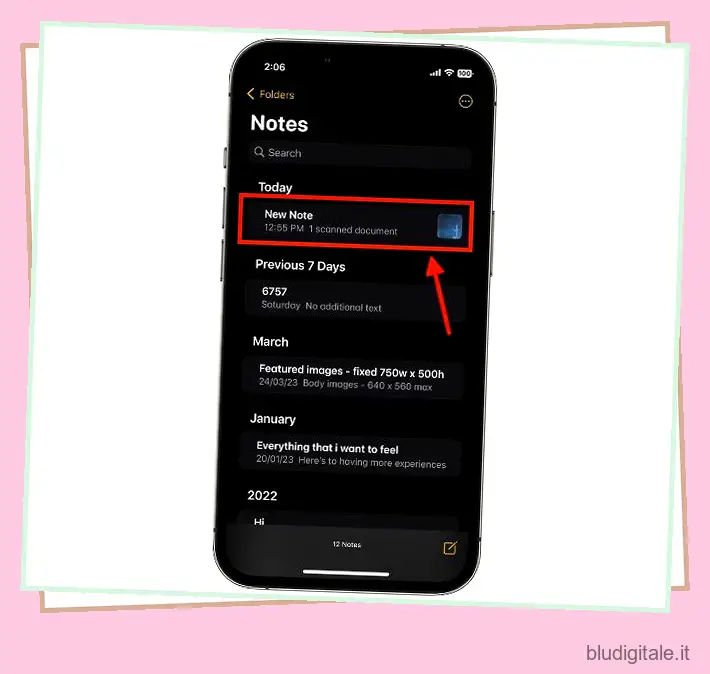
2. Tocca il pulsante “Condividi” in alto e scegli l’app attraverso la quale desideri condividere la Nota.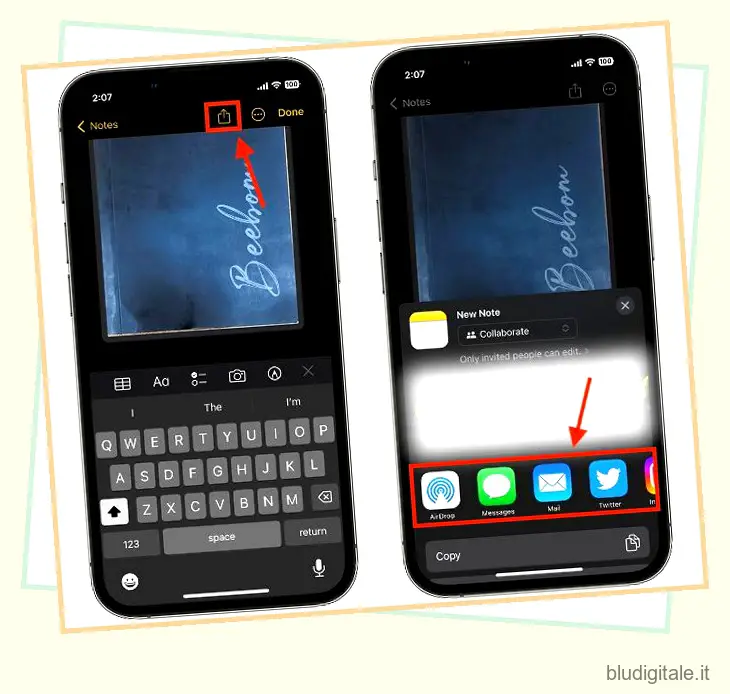
Come aggiungere la firma ai documenti scansionati su iPhone e iPad
Oltre a scansionare un documento in modo nativo, puoi anche aggiungere una firma digitale ai documenti scansionati su iPhone e iPad. Ecco i passaggi per aggiungere una firma ai documenti scansionati.
1. Apri l’app “Note”, quindi tocca il “Documento scansionato” per aprirlo.
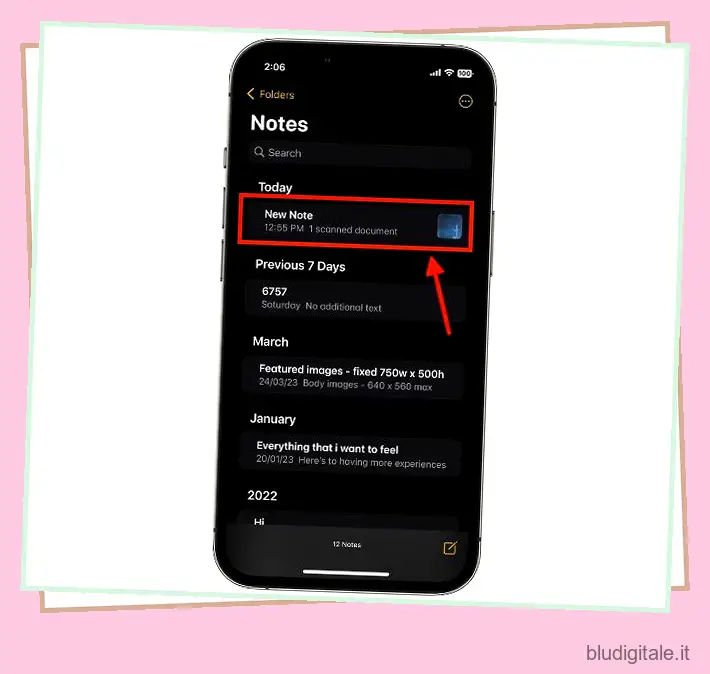
2. Ora tocca il pulsante “Markup” dagli strumenti disponibili sopra la tastiera.
3. Qui, tocca il pulsante “+” nell’angolo in basso a destra, quindi tocca l’opzione “Aggiungi firma”.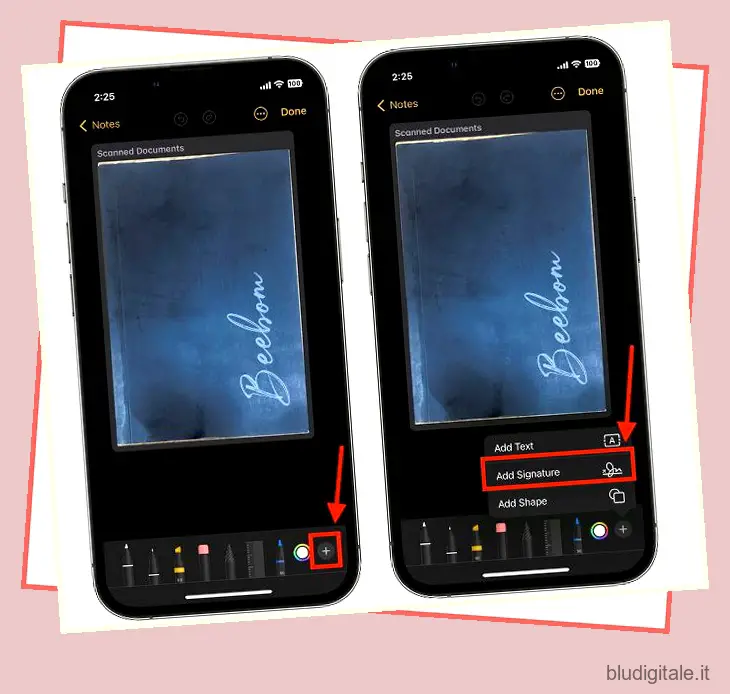
4. Ora aggiungi una “Firma salvata” o crea una “Nuova firma”, quindi tocca “Fine”.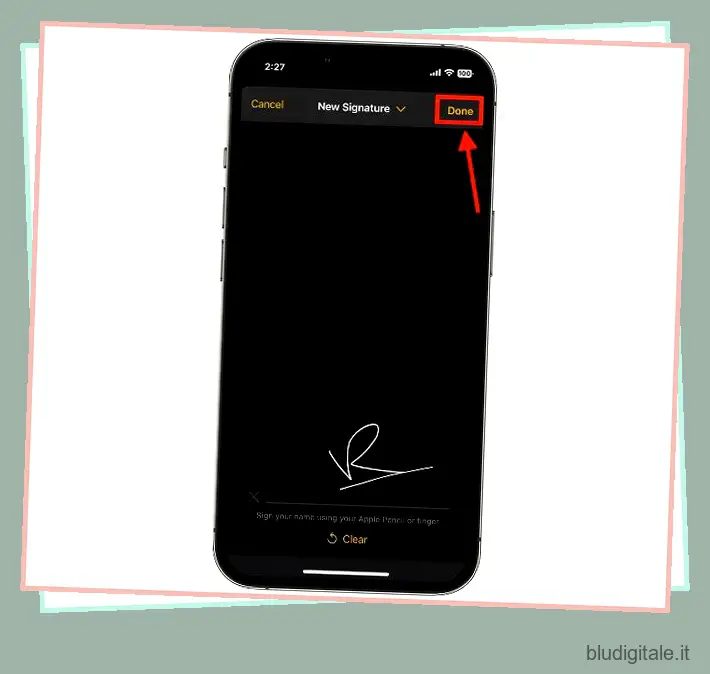
E questo è tutto; ecco come puoi scansionare e condividere documenti da iPhone e iPad.
Domande frequenti (FAQ)
Dov’è lo strumento di scansione su iPhone?
Puoi trovare lo strumento di scansione su iPhone nell’app File e Note.
Come si esegue la scansione con la fotocamera del telefono?
Se desideri scansionare un codice QR utilizzando la fotocamera del telefono, apri l’app della fotocamera e punta la fotocamera verso un codice QR. Apparirà un pop-up, toccalo per accedere alle informazioni.